Hay tantos usuarios de Windows 10 que reciben un mensaje de error “este archivo de video no se puede reproducir código de error 224003” mientras reproducen videos en navegadores web. Se encuentra más comúnmente en Chrome y ocurre cuando su navegador no puede admitir un archivo de video.
Por lo general, este error aparece en JW Player, que es el reproductor multimedia integrado más popular. El reproductor para incrustar videos en páginas web es utilizado por noticias, empresas de alojamiento de videos y para videos web autohospedados.
Es utilizado por al menos decenas de millones de plataformas. Este mensaje de error muestra claramente que la aplicación del reproductor multimedia no es compatible con el formato de archivo o hay algún otro problema con la aplicación o el archivo en sí.
Afortunadamente, este no es un gran problema y hay varias formas posibles que lo ayudarán a resolver el problema. Pero antes de pasar a las soluciones, echemos un vistazo a las razones que causan este error en la PC.
¿Qué causa que este archivo de video no se pueda reproducir, código de error 224003?
- Problemas de conectividad o mala conexión a Internet
- La configuración incorporada o las extensiones de terceros también pueden bloquear videos
- El navegador está desactualizado
- Los archivos de caché y las cookies están causando problemas con los videos en línea.
¿Cómo arreglar este archivo de video no se puede reproducir el código de error 224003?
Solución 1: intente reproducir video en otro navegador: si sus videos no se pudieron reproducir en el navegador actual, entonces puede considerar reproducir el mismo video en otro navegador.
Debido a problemas de compatibilidad, es posible que su navegador no pueda reproducir el video de manera efectiva. Cambiar a otro navegador puede permitirle reproducir el video.
Solución 2: Borrar los datos de navegación y los archivos de la caché: borrar la caché y las cookies eliminará los archivos corruptos que obstruyen la reproducción del video. Sin embargo, en la mayoría de los casos, este problema se puede resolver borrando estos archivos corruptos. Para hacerlo, siga los pasos que se mencionan a continuación:
Abra el navegador Chrome. Haga clic en Configuración
Baje a Avanzado> Privacidad y seguridad
Elija la flecha y busque Borrar datos de navegación
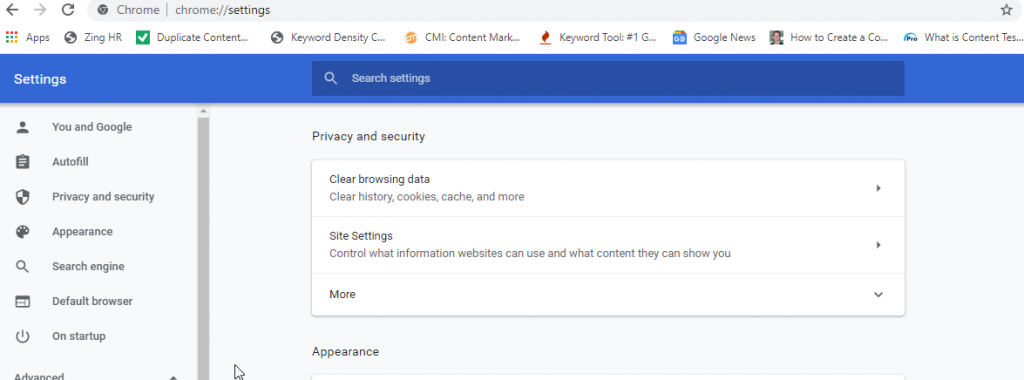
Haga clic en Avanzado para seleccionar la línea de tiempo para eliminar los datos de navegación desde Última hora, 24 horas hasta Todo el tiempo
Consulte el historial de navegación, cookies, historial de descargas, imágenes y archivos almacenados en caché y otros datos del sitio.
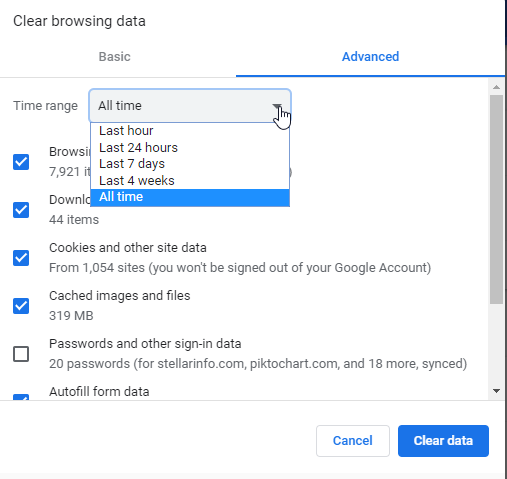
Finalmente, haga clic en Borrar datos para eliminar los datos dañados en el navegador.
Solución 3: desactive la aceleración de hardware en Chrome: la aceleración de hardware es una función integrada en el navegador Chrome. El objetivo principal de esta función es redistribuir los procesos con la GPU. Pero a veces, puede evitar que los videos se transmitan. Para deshabilitar la aceleración de hardware, siga las instrucciones dadas:
En el navegador Google Chrome, vaya a Configuración avanzada
En Sistema, busque Usar aceleración de hardware cuando esté disponible
Desactiva la función
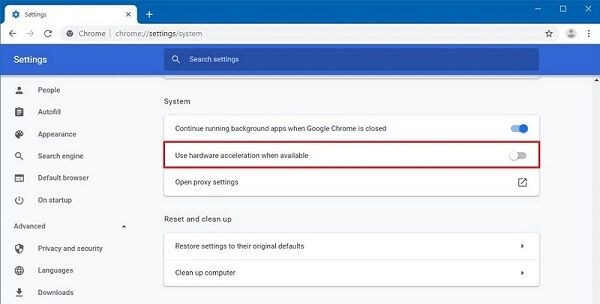
Luego, reinicie su navegador y verifique si corrige el código de error o no.
Solución 4: Desactivar extensiones: se ha observado que algunos complementos y extensiones podrían ser una razón para que este archivo de video no se pueda reproducir con el código de error 224003. Por lo tanto, puede intentar desactivar las extensiones agregadas a Google Chrome.
Abra Chrome, haga clic en el icono Personalizar y controlar Google Chrome y navegue por Más herramientas >> Extensiones.
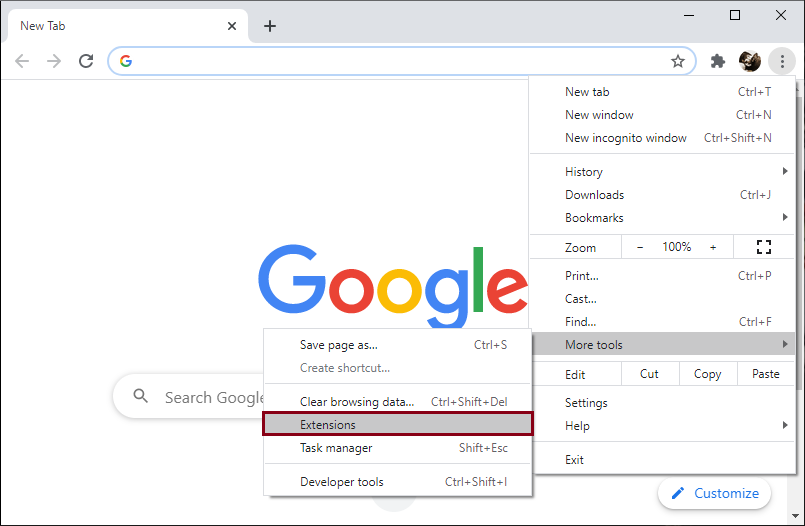
Ahora identifique la extensión y desactívela haciendo clic en el botón de alternancia.

Después de eso, reinicie su Chrome y vea si puede ver el video sin el código de error 224003.
Solución 5: actualice Google Chrome: en algunos casos, se ha observado que es posible que el reproductor multimedia no sea compatible con la versión actual de su Chrome. Por lo tanto, puede ser una buena solución actualizar su navegador.
Para hacerlo, solo necesita abrir el menú de tres puntos y elegir Ayuda> Acerca de Google Chrome.
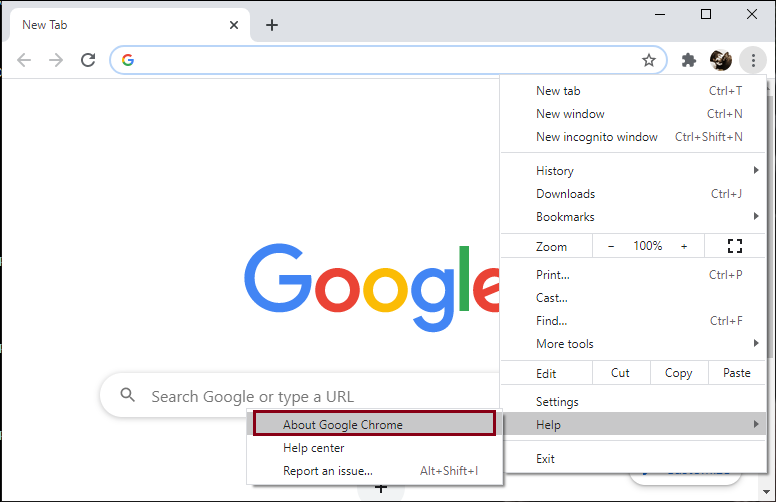
Luego, Chrome detectará y descargará las últimas actualizaciones automáticamente.
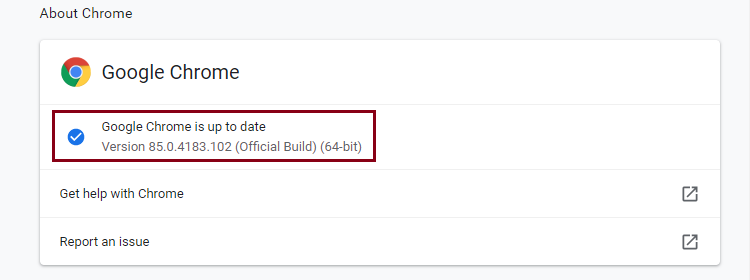
Una vez hecho esto, reinicie el navegador y debería poder ver el video nuevamente.
Solución 6: Restablezca la configuración de su navegador para corregir este archivo de video no se puede reproducir código de error 224003: Restablezca la configuración de su navegador a la predeterminada. Esto podría corregir el código de error 224003 en la transmisión de videos.
Recuerde que el restablecimiento eliminará la configuración del navegador, las extensiones, los historiales de búsqueda, etc. Para hacerlo, siga los pasos que se mencionan a continuación:
Abre Chrome. Haga clic en tres puntos
Haga clic en Configuración> Avanzado
En PC con Windows 10: en Restablecer y limpiar> haga clic en Restablecer
En Mac: haz clic en Restaurar la configuración a sus valores predeterminados originales.
Soluciones recomendadas para solucionar varios errores / problemas de Windows
Los errores y problemas de Windows son muy comunes entre los usuarios. Si también recibe algún error de este tipo en su PC con Windows y encuentra la solución para resolverlo, puede usar la Herramienta de reparación de PC.
Es una herramienta de reparación avanzada multifuncional desarrollada por expertos para solucionar los diferentes tipos de errores de PC con un solo escaneo.
Al usar esta herramienta, puede corregir el error de DLL, error de BSOD, error de actualización, error de aplicación, reparar archivos de sistema dañados y mucho más.
No necesita ningún conocimiento profesional para operar este software, simplemente descargue, instale y ejecute la herramienta. detectará y resolverá automáticamente el problema.
